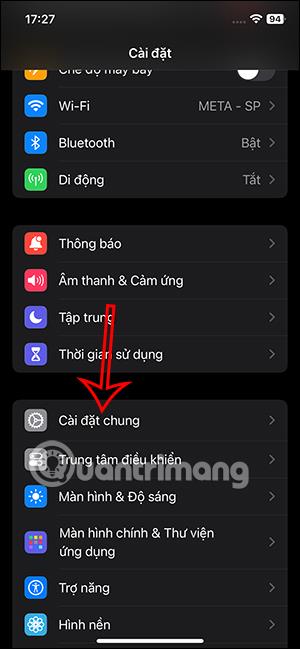Jaunā NameDrop funkcija operētājsistēmā iOS 17 palīdz mums ātri koplietot informāciju un kontaktpersonas, tuvinot Apple ierīces. iPhone tālruņa NameDrop funkciju var ieslēgt un izslēgt atkarībā no katras personas vajadzībām, kad runa ir par informācijas kopīgošanu vai nē. Ja vēlaties iPhone tālrunī atcelt vai iespējot NameDrop funkciju, tas ir ļoti vienkārši, izpildiet tālāk sniegtos norādījumus.
Kā iPhone ierīcē atcelt NameDrop funkciju
1. darbība:
Vispirms lietotāji piekļūst lietojumprogrammas iestatījumiem un pēc tam noklikšķiniet uz Vispārīgi iestatījumi .

2. darbība:
Pārslēdzieties uz iPhone vispārējo iestatījumu saskarni. Šeit lietotāji noklikšķina uz AirDrop, lai pielāgotu dažus AirDrop lietošanas iestatījumus.

3. darbība:
Šajā brīdī lietotāji redzēs iestatījumu Tuvināt ierīces, kas ir iPhone ierīcē izmantotā funkcija NameDrop . Ja vairs nevēlaties savā iPhone ierīcē izmantot NameDrop funkciju , vienkārši pabīdiet apaļo pogu pa kreisi, lai deaktivizētu šo funkciju.

Ja vēlaties izmantot šo NameDrop funkciju, vienkārši pabīdiet balto apļa pogu pa labi.